Szoftver adatai:
Változat: 1.2.0.0 Frissítve
Feltöltés dátuma: 11 Apr 18
Fejlesztő: Clockwork Engine
Engedély: Ingyenes
Népszerűség: 847
Méret: 5113 Kb
A Spyglass-ot egyszerűnek és gyönyörűnek találjuk kívülről, de hatalmasak és megbízhatóak a belsejében; Olyan eszközt akarunk, amelyet mindennap nyitni akarunk, és egyszerűen, szépen, praktikusan és hatalommal csodálhatjuk. A Spyglass tökéletes társa a zsúfolt lemezek és mappák rögzítéséhez. Lehetővé teszi a mappák és fájlok navigálását egy gyönyörű Sunburst View használatával, egy sokoldalú Fájlvezérlő nézettel és intelligens Breadcrumbs alkalmazással. A Spyglass egy hatalmas Duplicate Finderrel is rendelkezik, amely duplikált fájlokat talál a fájlok tartalma alapján, függetlenül attól, hogy miként nevezik őket. Mindezek a hasznos funkciók intuitív és gyönyörű felhasználói felületen vannak. Vigye be és dobja ki a mappát, vagy egyszerűen kattintson a központ ikonra a beolvasás megkezdéséhez. A segítségnyújtás mindig csak egy kattintásnyira van. A Windows Intéző integrációjával gyorsan és egyszerűen böngésszen bármely fájlt vagy mappát. Imádni fogod a csodálatos eszköz egyszerűségét és erejét.
INTUITÍV NAVIGÁCIÓ
A Sunburst nézetben kattints a kék ívekre a fúráshoz és a középső fekete körhöz, hogy ki tudjon fúrni. A fájlok vagy a mappák részleteit megtekintheti az egérrel egy ív felett lenyomva tartva.A kék ívek mappákat reprezentálnak, a narancssárga ívek képviselik a fájlokat, és a szürke ívek kombinált fájlok és mappák, amelyek nagyon kicsiek. A bal oldalon található Fájl-navigációs sáv mutatja a fájlok és mappák egy faszerkezetben. Válasszon ki egy mappát vagy egy fájlt a Sunburst nézet megfelelő ívének kijelöléséhez.
DUPLICATE FINDER
A Spyglass nem csak a merevlemez megjelenítésére szolgál, hanem tiszta és tágas eszköz. A Spyglass gyors és megbízható Duplicate Finderrel érkezik, amely nagyon egyszerűen használható. Úgy működik, hogy elemzi a fájlok tartalmát, nem csak a neveket, és pontosabb eredményeket ad. Miután megjelölte a megjelölt fájlokat, választhat a fájlok áthelyezésére vagy eltávolítására - a fájlok új otthonába, az Újrahasznosító tárolóba. Válasszon egy fájlt a bal oldali panelen, hogy megnézze az összes másolatát. A jobb oldali panelen az első fájl a kiválasztott fájl, a másik pedig a másolat. Most jelölje meg az eltávolítás vörös színét vagy a sárga áthelyezést a zászló ikonra kattintva. Az első kattintás jelzi, hogy piros, a második kattintás jelzi, hogy sárga, a harmadik pedig kijelöli a fájlt. Miután megjelölte a fájlokat, az alsó gombokkal jelezheti, mozgathatja vagy törölheti a megjelölt fájlokat.Soha nem volt olyan könnyű megtalálni az ismétlődő fájlokat, és áthelyezni vagy törölni őket.
Korlátozások
3 napos próba
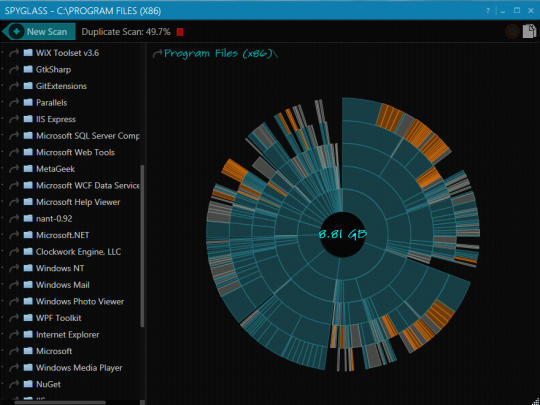
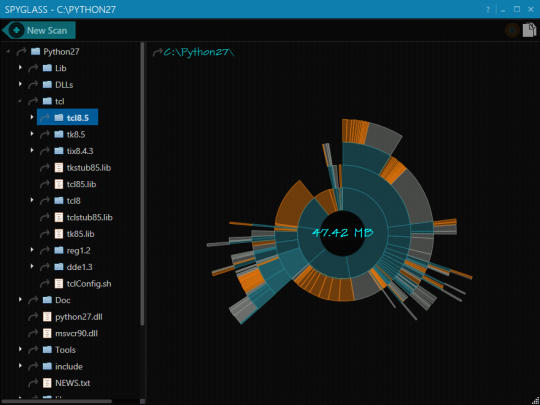
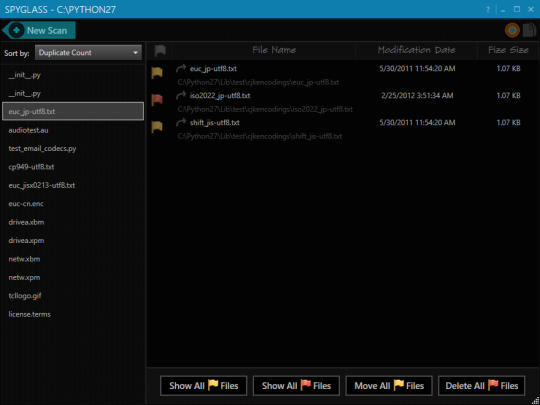

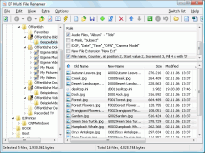

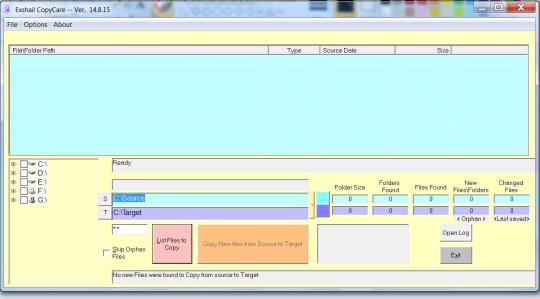
Hozzászólás nem található